아침 일찍 중요한 작업을 시작하려는데, 컴퓨터는 윙윙 잘 돌아가는데 모니터 화면만 캄캄하다면? 정말이지 등줄기에 식은땀이 흐르고, ‘아 망했다!’ 소리가 절로 나오죠. 저도 예전에 급한 마감 직전에 모니터가 먹통이 돼서 밤새 끙끙 앓았던 경험이 있는데요, 그 막막함은 겪어본 사람만이 알 겁니다.
요즘처럼 재택근무나 온라인 강의, 게임 등 모니터에 의존하는 시간이 많아진 시대에 이런 불상사는 생각만 해도 아찔하잖아요. 사실 모니터 화면이 안 나오는 문제는 의외로 간단한 원인부터 심각한 하드웨어 고장까지 그 스펙트럼이 넓답니다. 어디서부터 손을 대야 할지 막막할 때가 많죠.
하지만 대부분은 몇 가지 간단한 점검만으로도 해결될 수 있다는 사실! 불필요하게 비싼 수리비를 지불하거나 새 모니터를 구매하기 전에, 꼭 확인해야 할 유용한 꿀팁들이 있어요. 컴퓨터 본체는 멀쩡한데 모니터만 말을 듣지 않아 답답했던 분들을 위해, 오늘은 모니터 화면이 안 나올 때 어떤 부분을 점검해야 하는지, 그리고 각 증상별 해결책은 무엇인지 제가 직접 경험하고 알아낸 노하우를 아낌없이 풀어드리려고 합니다.
컴퓨터 앞에서 발만 동동 구르던 여러분의 답답함을 시원하게 해결해 드릴 테니, 지금부터 저와 함께 그 비법을 자세히 파헤쳐 보도록 할까요?
모니터 화면 안 나올 때, 가장 먼저 확인해야 할 것들
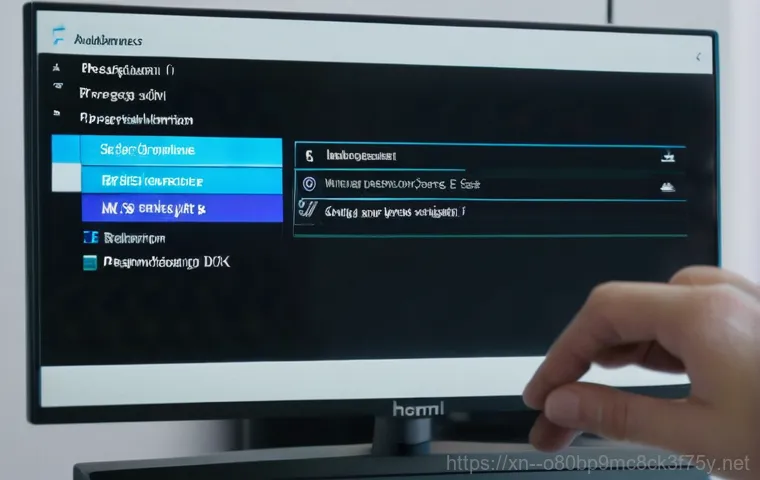
모니터가 캄캄하게 먹통일 때, 제일 먼저 확인해야 할 건 바로 케이블 연결 상태랍니다. “설마 케이블 문제겠어?”라고 생각하기 쉽지만, 의외로 허술하게 연결되어 있거나 살짝 빠져 있어서 화면이 안 나오는 경우가 정말 많아요. 저도 예전에 급한 마감 작업 중에 모니터가 안 들어와서 식겁했던 적이 있는데, 알고 보니 청소하다가 HDMI 케이블이 살짝 뽑혀 있었던 거 있죠. 어찌나 허탈하던지! 그러니까 일단 당황하지 마시고, 컴퓨터 본체와 모니터를 잇는 영상 케이블(HDMI, DP, DVI, RGB 등)이 양쪽 모두 꽉 제대로 연결되어 있는지 확인해 보세요. 혹시나 케이블 자체가 낡거나 손상되었을 가능성도 있으니, 여분의 케이블이 있다면 교체해서 테스트해보는 것도 좋은 방법입니다. 간혹 모니터 전원 케이블이나 멀티탭 전원이 빠져있는 경우도 있으니, 본체와 모니터 전원 코드가 벽면 콘센트나 멀티탭에 잘 꽂혀 있는지, 그리고 멀티탭 스위치가 켜져 있는지도 꼼꼼히 체크해야 해요. 이 간단한 확인만으로도 문제의 절반은 해결될 때가 많습니다. 경험상 이런 기본적인 부분을 놓치고 괜히 컴퓨터를 뜯어본다든지 하는 삽질을 할 때가 있거든요. 그러니 일단은 가장 기본적인 연결 상태부터 확실하게 점검하는 습관을 들이는 게 좋답니다.
영상 케이블 종류별 점검 팁
- HDMI, DisplayPort (DP) 케이블: 비교적 최신 규격으로, 잠금장치가 있는 경우도 있으니 딸깍 소리가 나게끔 확실히 꽂혔는지 확인해야 해요.
- DVI, RGB (VGA) 케이블: 나사로 고정하는 방식이 많으니, 나사가 풀려있지 않은지 손으로 돌려 꽉 조여주세요.
모니터 전원 케이블 및 멀티탭 확인
- 모니터와 본체 전원 케이블이 각각 콘센트나 멀티탭에 제대로 연결되었는지 육안으로 확인하고, 여유가 있다면 다른 콘센트에 꽂아 전원 공급 자체에 문제가 없는지도 테스트해보세요.
- 멀티탭 스위치가 켜져 있는지, 또는 멀티탭 자체가 고장 난 건 아닌지도 점검이 필요해요.
모니터 자체의 전원 및 입력 소스 설정 들여다보기
케이블 연결에 아무 문제가 없는데도 모니터 화면이 여전히 캄캄하다면, 이번엔 모니터 자체의 전원 상태와 설정 문제를 의심해봐야 합니다. 모니터 전원 버튼을 눌렀을 때 LED 표시등에 불이 들어오는지 확인하는 게 기본 중의 기본이에요. 전원 LED가 아예 안 들어온다면 모니터 전원 불량이거나 전원 공급에 문제가 있다는 뜻일 수 있죠. 반대로 LED가 깜빡이거나 주황색(대기 상태)으로 들어와 있는데 화면만 안 나온다면, 모니터는 전원을 받고 있지만 컴퓨터로부터 영상 신호를 못 받고 있다는 신호일 가능성이 큽니다. 이럴 때는 모니터 메뉴 버튼을 눌러서 ‘입력 소스(Input Source)’ 설정을 확인해야 해요. 모니터에는 HDMI 1, HDMI 2, DisplayPort, DVI, VGA 등 여러 입력 단자가 있는데, 컴퓨터가 연결된 단자와 모니터 설정이 일치하지 않으면 화면이 나오지 않아요. 예를 들어, 컴퓨터는 HDMI 1 번 포트에 연결했는데 모니터 설정은 DVI로 되어 있다면 당연히 화면이 안 뜨겠죠? 저도 예전에 듀얼 모니터를 사용하다가 갑자기 메인 모니터가 안 나와서 한참 헤맸는데, 알고 보니 모니터 입력 소스가 멋대로 바뀌어 있었던 적이 있어요. 이런 상황은 생각보다 자주 발생하니까 꼭 체크해봐야 합니다. 모니터 OSD(On Screen Display) 메뉴를 통해 현재 연결된 포트에 맞춰 입력 소스를 수동으로 변경해주면 거짓말처럼 화면이 돌아오는 경우가 많습니다. 아주 사소해 보여도 이 단계에서 해결되는 경우가 꽤 많으니 꼭 시도해보세요.
모니터 전원 버튼 및 LED 상태 확인
- 모니터 전원 버튼을 눌러 전원이 제대로 들어오는지 확인하고, 전원 LED의 색깔과 깜빡임 여부를 통해 모니터의 현재 상태를 파악하세요.
- 일부 모니터는 전원 절약 모드에 진입하면 LED 색이 변할 수 있으니 설명서를 참고하는 것도 좋습니다.
입력 소스(Input Source) 수동 변경
- 모니터 하단이나 측면에 있는 메뉴 버튼을 눌러 OSD(On Screen Display) 메뉴에 진입한 후, ‘입력’, ‘소스’, ‘Input’ 등으로 표시된 메뉴를 찾아 컴퓨터와 연결된 포트(HDMI, DP 등)로 수동으로 변경해보세요.
- 만약 여러 개의 영상 케이블이 연결되어 있다면, 모든 입력 소스를 한 번씩 바꿔가며 테스트해 보는 것이 가장 확실한 방법입니다.
그래픽 카드, 너 혹시 문제 있는 거 아니니?
위의 기본적인 점검들로도 해결이 안 된다면, 이제 컴퓨터 본체 내부로 시선을 돌려볼 때입니다. 특히 모니터에 영상을 출력하는 핵심 부품인 그래픽 카드에 문제가 생겼을 가능성을 배제할 수 없어요. 그래픽 카드 고장은 모니터 화면 안 나옴 현상의 주요 원인 중 하나죠. 만약 외장 그래픽 카드를 사용 중이시라면, 본체 케이스를 열고 그래픽 카드를 슬롯에서 뽑았다가 먼지를 깨끗이 털어낸 후 다시 꽉 장착해 보세요. 저도 예전에 컴퓨터가 갑자기 안 켜져서 깜짝 놀랐는데, 알고 보니 그래픽 카드 접촉 불량이었던 적이 있어요. 램(RAM)처럼 그래픽 카드도 메인보드 슬롯에 정확하게 장착되지 않으면 이런 문제가 발생할 수 있답니다. 만약 내장 그래픽 카드를 사용하는 CPU라면, 외장 그래픽 카드를 잠시 제거하고 메인보드의 내장 그래픽 출력 포트에 모니터를 연결해서 화면이 나오는지 테스트해 볼 수 있습니다. 만약 내장 그래픽으로는 화면이 잘 나온다면 외장 그래픽 카드의 문제일 확률이 매우 높겠죠. 반대로 내장 그래픽으로도 화면이 안 나온다면, 그래픽 카드 외에 다른 하드웨어 문제일 가능성을 염두에 두어야 합니다. 또한, 그래픽 드라이버가 손상되거나 오래된 경우에도 문제가 발생할 수 있어요. 다른 모니터를 임시로 연결해서 화면을 볼 수 있다면, 최신 그래픽 드라이버로 업데이트하거나 재설치해 보는 것도 중요한 해결책이 될 수 있습니다. 혹시 컴퓨터가 부팅은 되는데 윈도우 진입 후 화면이 꺼진다면, 안전 모드로 부팅하여 드라이버 문제를 해결할 수도 있답니다. 저도 이런 식으로 드라이버 문제였던 적이 있어서, 생각보다 흔한 원인임을 경험으로 알고 있습니다.
외장 그래픽 카드 재장착 및 먼지 제거
- 컴퓨터 본체의 전원을 완전히 끄고 전원 케이블을 분리한 후, 본체 케이스를 열어 외장 그래픽 카드의 고정 나사를 풀고 조심스럽게 메인보드 슬롯에서 분리하세요.
- 그래픽 카드와 메인보드 슬롯의 금속 접점 부분을 부드러운 천이나 에어 스프레이로 청소한 후, 다시 슬롯에 딸깍 소리가 나게끔 완전히 장착하고 고정 나사를 조여주세요.
내장 그래픽 포트 활용 테스트
- 외장 그래픽 카드를 잠시 제거하거나, 외장 그래픽 카드에 연결된 케이블을 분리하고 메인보드 뒷면에 있는 영상 출력 포트(HDMI, DVI, VGA 등)에 모니터 케이블을 연결하여 화면이 나오는지 확인해보세요.
- 이 방법으로 화면이 나온다면 외장 그래픽 카드 불량을 의심할 수 있습니다.
메모리(RAM)와 기타 하드웨어 접촉 불량 점검
그래픽 카드 문제도 아니라면, 다음으로 의심해볼 수 있는 건 바로 메모리(RAM)를 포함한 다른 하드웨어 부품들의 접촉 불량이에요. 컴퓨터 본체는 켜지는데 모니터 화면이 안 나오는 증상은 메모리 문제일 때 정말 흔하게 발생합니다. 저도 예전에 이런 증상으로 고생한 적이 있었는데, 메모리 램을 뽑아서 지우개로 금속 접점 부분을 살살 문질러 닦고 다시 꽂아주니 거짓말처럼 화면이 나왔던 경험이 있어요. 오래 사용한 컴퓨터의 경우, 본체 내부에 쌓인 먼지나 진동 등으로 인해 램이나 그래픽 카드 같은 부품들이 슬롯에서 미세하게 이탈하거나 접촉이 불량해지는 경우가 종종 있거든요. 이럴 때는 전원을 완전히 끄고 본체 케이스를 열어 램을 분리한 다음, 접점 부분을 깨끗하게 닦아내고 다시 제대로 장착해주는 것만으로도 문제가 해결되는 경우가 많습니다. 램은 보통 양쪽에 고정 클립이 있으니, 클립을 벌린 후 조심스럽게 빼고 다시 꽂을 때는 클립이 딸깍 소리를 내며 고정될 때까지 힘껏 눌러주세요. 또한, 메인보드에 연결된 모든 전원 케이블(CPU 전원, 메인보드 주 전원 등)과 다른 확장 카드(사운드 카드 등)들이 제대로 연결되어 있는지도 한 번씩 확인해주는 것이 좋습니다. 눈에는 잘 보이지 않는 미세한 접촉 불량 하나가 컴퓨터 전체를 멈추게 할 수 있다는 사실, 저도 겪어보기 전에는 믿기 어려웠어요. 괜히 겁먹고 수리점에 맡기기 전에, 이런 간단한 자가 점검으로 해결될 수도 있으니 꼭 시도해 보시길 강력히 추천합니다.
램(RAM) 재장착 및 접점 청소
- 컴퓨터 전원을 끄고 전원 케이블을 분리한 후, 본체 케이스를 엽니다. 메인보드에 꽂혀 있는 램 모듈 양쪽의 고정 클립을 벌려 램을 조심스럽게 분리하세요.
- 분리한 램의 금색 접점 부분을 지우개나 부드러운 천으로 깨끗이 닦아내고, 램 슬롯 내부의 먼지도 에어 스프레이로 제거한 후, 램을 슬롯에 다시 딸깍 소리가 나게끔 정확히 장착합니다.
기타 부품 연결 상태 확인

- 파워 서플라이에서 메인보드와 CPU, 그래픽 카드 등으로 연결되는 모든 전원 케이블들이 헐겁게 연결되어 있지 않은지 확인하고, 필요하다면 다시 꽉 꽂아주세요.
- SSD/HDD 데이터 및 전원 케이블 등 다른 내부 부품들의 연결 상태도 전반적으로 점검하는 것이 좋습니다.
BIOS/UEFI 설정 문제와 드라이버 충돌 진단
모니터 화면이 안 나오는 문제가 하드웨어 접촉 불량이나 케이블 문제가 아니라면, 소프트웨어적인 문제, 특히 BIOS/UEFI 설정이나 드라이버 충돌일 가능성도 생각해봐야 합니다. 컴퓨터를 켰을 때 초기 BIOS/UEFI 화면조차 뜨지 않고 계속 캄캄하다면 하드웨어 문제일 가능성이 크지만, 만약 BIOS/UEFI 화면은 잠깐 보이다가 윈도우 로고가 뜨기 직전이나 윈도우 진입 후에 화면이 꺼진다면 소프트웨어, 특히 그래픽 드라이버 문제일 확률이 높아요. 저도 윈도우 업데이트 후에 갑자기 모니터가 먹통이 돼서 당황했던 적이 있는데, 그땐 드라이버 충돌이 원인이었거든요. 이런 경우엔 ‘안전 모드’로 부팅하여 문제를 해결할 수 있습니다. 컴퓨터를 켰을 때 제조사 로고가 나타나면 F8 키나 Shift + F8 키(윈도우 10/11 의 경우 고급 시작 옵션으로 진입)를 반복해서 눌러 안전 모드로 진입한 다음, 그래픽 드라이버를 완전히 제거하고 최신 버전으로 다시 설치해보는 것이 좋습니다. 안전 모드에서는 최소한의 드라이버만 로드되기 때문에 화면을 볼 수 있는 경우가 많아요. 만약 BIOS/UEFI 설정이 꼬여서 화면이 안 나오는 경우라면, 메인보드의 CMOS 배터리를 잠시 빼두거나 메인보드 점퍼를 이용해 BIOS를 초기화하는 방법도 있습니다. 이건 좀 더 전문적인 과정이라 초보자에게는 다소 어렵게 느껴질 수 있지만, 간혹 이 방법으로 문제가 해결되기도 합니다. 물론 이 방법은 메인보드 설명서를 참고하여 신중하게 진행해야 해요. 저는 한 번 시도해 봤다가 오히려 다른 설정을 건드려서 더 복잡해진 경험도 있으니, 정말 필요할 때만 시도하고, 자신이 없다면 전문가의 도움을 받는 게 현명합니다.
BIOS/UEFI 부팅 화면 진입 여부 확인
- 컴퓨터 전원을 켠 직후, 특정 키(DEL, F2, F10, F12 등 메인보드 제조사마다 다름)를 빠르게 반복해서 눌러 BIOS/UEFI 설정 화면에 진입이 가능한지 확인해보세요.
- BIOS 화면은 뜨지만 윈도우 진입 후 화면이 안 나온다면 드라이버 또는 운영체제 문제일 가능성이 높습니다.
안전 모드 진입 및 드라이버 재설치
- 컴퓨터를 여러 번 강제 종료하여 고급 시작 옵션으로 진입하거나, 부팅 시 특정 키를 눌러 안전 모드로 부팅을 시도하세요.
- 안전 모드에서 디스플레이 드라이버를 완전히 제거한 후, PC 제조사 또는 그래픽 카드 제조사 웹사이트에서 최신 버전의 드라이버를 다운로드하여 다시 설치합니다.
이것저것 다 해봤는데도 안 될 때: 최종 점검 및 전문가 도움 요청
위에 제가 알려드린 모든 방법을 시도해 봤는데도 여전히 모니터 화면이 캄캄하다면, 이제는 더 심각한 하드웨어 고장을 의심해 볼 차례입니다. 솔직히 저도 모든 방법을 다 해봤는데 안 될 때는 정말 맥이 탁 풀리더라고요. 이때는 개인이 해결하기 어려운 수준의 문제일 가능성이 높아요. 가장 먼저 해볼 수 있는 건 다른 컴퓨터에 해당 모니터를 연결해 보거나, 현재 컴퓨터에 다른 모니터를 연결해서 테스트해보는 겁니다. 만약 다른 모니터에서는 화면이 잘 나온다면 현재 사용 중인 모니터 자체의 고장일 가능성이 크고, 반대로 다른 모니터를 연결해도 여전히 화면이 안 나온다면 컴퓨터 본체 내부의 심각한 문제(메인보드, 파워 서플라이 고장 등)일 가능성이 높아집니다. 저는 예전에 제 모니터가 고장 난 줄 알고 새 모니터를 샀는데, 알고 보니 메인보드 불량이었던 아픈 경험도 있어요. 그러니 꼭 크로스 테스트를 통해 어떤 장비가 문제인지 정확히 파악하는 것이 중요해요. 만약 명확한 원인을 찾기 어렵거나, 본체 내부 부품을 교체해야 할 상황이라면 무리하게 직접 수리하기보다는 전문가의 도움을 받는 것이 현명합니다. 가까운 컴퓨터 수리점이나 해당 제품의 A/S 센터에 문의하여 정확한 진단과 수리를 받는 것이 시간과 비용을 절약하는 길이죠. 괜히 건드려서 더 큰 고장을 유발할 수도 있으니, 내 손을 떠난 문제라고 판단될 때는 과감히 전문가에게 맡기는 용기도 필요하답니다. 그리고 만약 모니터나 컴퓨터가 너무 오래되었거나 수리 비용이 새 제품 구매 비용과 비슷하다면, 이때는 과감히 교체를 고려하는 것이 장기적으로 봤을 때 더 이득일 수 있습니다. 저도 몇 번의 실패 끝에 얻은 교훈이랍니다.
| 문제 증상 | 예상 원인 | 자가 해결 방법 |
|---|---|---|
| 모니터 전원 LED도 안 켜지고 캄캄함 | 모니터 전원 케이블 문제, 모니터 고장 | 전원 케이블 재연결/교체, 다른 콘센트 사용, 모니터 A/S |
| 전원 LED는 들어오는데 “신호 없음” 메시지 | 영상 케이블 문제, 입력 소스 불일치, 그래픽 카드 접촉 불량/고장 | 영상 케이블 재연결/교체, 모니터 입력 소스 변경, 그래픽 카드 재장착/내장 그래픽 테스트 |
| BIOS 화면은 뜨지만 윈도우 진입 후 화면 꺼짐 | 그래픽 드라이버 충돌/손상, 운영체제 문제 | 안전 모드 부팅 후 드라이버 재설치, 윈도우 복구/재설치 |
| 컴퓨터 전원은 켜지지만 아무 화면도 안 뜸 (비프음 O/X) | 메모리(RAM) 접촉 불량/고장, 메인보드/CPU 고장 | 램 재장착 및 청소, 다른 램으로 테스트, 전문가 점검 |
전문 수리 업체의 도움 요청
- 위에 제시된 모든 자가 진단 방법으로도 해결되지 않는다면, 더 이상 무리하게 손대지 마시고 가까운 컴퓨터 수리 전문점이나 모니터, PC 제조사의 공식 서비스 센터에 문의하여 전문적인 점검을 받는 것이 좋습니다.
- 특히 메인보드나 파워 서플라이 같은 주요 부품의 고장은 일반인이 직접 수리하기 어렵고, 자칫 더 큰 문제를 유발할 수 있습니다.
새 제품 구매 고려 시점
- 모니터나 PC가 너무 오래되어 수리 비용이 과도하게 발생하거나, 부품 수급이 어려운 경우라면 새 제품 구매를 고려하는 것이 장기적으로 합리적인 선택이 될 수 있습니다.
- 새로운 기술과 기능이 적용된 제품으로 교체함으로써 더 나은 사용 환경을 경험할 수도 있습니다.
글을 마치며
오늘은 갑자기 모니터 화면이 안 나올 때, 당황하지 않고 문제를 해결할 수 있는 다양한 자가 점검 방법을 함께 알아봤습니다. 제가 직접 겪었던 경험들을 바탕으로 최대한 친절하고 상세하게 설명드리려 노력했는데, 도움이 되셨기를 바랍니다. 컴퓨터 문제는 생각보다 사소한 연결 불량이나 설정 오류에서 시작되는 경우가 많으니, 너무 겁먹지 마시고 차근차근 점검해보는 것이 중요해요. 물론 모든 문제를 스스로 해결할 수는 없지만, 기본적인 점검만으로도 많은 경우 해결의 실마리를 찾을 수 있답니다. 제 글이 여러분의 답답함을 조금이나마 해소하고, 컴퓨터를 다시 활짝 켤 수 있는 지름길이 되었으면 좋겠습니다!
알아두면 쓸모 있는 정보
1. 모니터 케이블은 소모품이라는 점을 기억하세요. 겉으로 멀쩡해 보여도 내부 단선이나 접점 손상으로 인해 문제가 생길 수 있으니, 여분의 케이블이 있다면 주기적으로 교체하여 사용하는 것이 좋습니다.
2. 컴퓨터 본체 내부는 생각보다 많은 먼지가 쌓이는 곳이에요. 정기적으로 본체 내부를 열어 에어 스프레이로 먼지를 제거해주면, 접촉 불량이나 과열로 인한 하드웨어 고장을 예방하는 데 큰 도움이 됩니다. 특히 램과 그래픽 카드 슬롯 주변은 더욱 신경 써 주세요.
3. 듀얼 모니터를 사용하는 경우, 메인 모니터가 갑자기 안 나오면 당황하기 쉽죠. 이때는 잠시 서브 모니터를 메인으로 사용하거나, 모니터 설정을 통해 디스플레이 확장 모드를 ‘복제’ 등으로 변경하여 문제를 진단해 볼 수 있습니다.
4. BIOS/UEFI 설정이 꼬여서 부팅이 안 되는 경우가 있는데, 이때는 메인보드의 CMOS 배터리를 잠시 빼두거나 점퍼 설정을 통해 BIOS를 초기화할 수 있습니다. 하지만 이 방법은 메인보드 설명서를 꼭 참고하고 신중하게 진행해야 해요.
5. 최신 그래픽 드라이버를 항상 유지하는 것이 중요합니다. 그래픽 드라이버 업데이트 후 문제가 발생했다면 이전 버전으로 롤백하거나, 안전 모드에서 드라이버를 재설치하는 방법을 시도해 보세요. 드라이버 충돌은 생각보다 흔한 모니터 문제의 원인이 될 수 있습니다.
중요 사항 정리
모니터 화면이 안 나올 때 가장 먼저 해야 할 일은 침착하게 기본적인 연결 상태부터 확인하는 것입니다. 모니터와 본체 양쪽의 전원 케이블, 그리고 영상 케이블(HDMI, DP 등)이 제대로 연결되어 있는지 꼼꼼히 살펴보세요. 의외로 허술하게 꽂혀 있거나 접촉이 불량해서 발생하는 문제가 많답니다. 다음으로는 모니터 자체의 문제인지를 파악하기 위해 모니터 전원 LED 상태와 입력 소스(Input Source) 설정을 확인하고, 필요하다면 수동으로 변경해야 합니다. 이 단계에서도 해결이 안 된다면, 이제는 컴퓨터 본체 내부로 시선을 돌려 외장 그래픽 카드 재장착, 메모리(RAM) 접촉 불량 점검 및 청소 등을 시도해 봐야 합니다. 이 부품들은 오랜 사용으로 먼지가 쌓이거나 미세한 진동으로 인해 접촉이 불량해지는 경우가 흔하기 때문이죠. 만약 BIOS 화면은 뜨지만 윈도우 진입 후에 화면이 꺼진다면 그래픽 드라이버 충돌이나 운영체제 문제일 가능성이 높으므로 안전 모드로 부팅하여 드라이버를 재설치하는 방법을 고려할 수 있습니다. 모든 자가 진단 방법으로도 해결되지 않고 원인 파악이 어렵다면, 다른 모니터나 컴퓨터로 교차 테스트를 진행하여 문제의 원인을 명확히 파악한 후, 주저하지 말고 전문가의 도움을 받는 것이 가장 현명한 해결책이라는 점을 꼭 기억해 주세요.
자주 묻는 질문 (FAQ) 📖
질문: 아니, 분명 컴퓨터 본체 전원은 들어왔는데 모니터 화면만 캄캄해요. 대체 뭐가 문제일까요?
답변: 아, 정말 등골이 오싹해지는 순간이죠! 저도 예전에 급하게 작업해야 하는데 본체는 윙윙 돌아가는데 모니터만 묵묵부답이라 밤새 인터넷을 뒤지며 끙끙 앓았던 기억이 생생해요. 이런 경우, 대부분은 크게 두 가지 원인 중 하나일 때가 많아요.
첫째는 모니터와 본체를 연결하는 케이블 문제입니다. 혹시 HDMI, DP, DVI 같은 영상 케이블이 본체와 모니터에 제대로 꽉 꽂혀 있는지, 그리고 모니터 전원 케이블도 단단히 연결되어 있는지 다시 한번 확인해 보세요. 특히 케이블이 헐거워서 접촉 불량이 생기는 경우가 의외로 많답니다.
만약 여러 개의 케이블이 있다면, 혹시 다른 케이블로 바꿔서 연결해 보는 것도 좋은 방법이에요. 제가 직접 경험해 보니, 오래된 케이블이 슬슬 수명을 다해서 화면이 안 나오는 경우도 있더라고요. 둘째는 모니터의 ‘입력 소스’ 설정 문제예요.
모니터마다 다르지만, 보통 모니터 하단이나 옆면에 있는 버튼을 눌러 OSD(On-Screen Display) 메뉴에 진입한 다음, 현재 컴퓨터에 연결된 케이블 종류(예: HDMI1, DP1)에 맞게 입력 소스를 변경해 주셔야 해요. 컴퓨터는 HDMI로 연결했는데 모니터가 DVI 입력을 보고 있으면 당연히 화면이 안 나오겠죠?
이 두 가지만 잘 확인해도 대부분의 문제는 해결될 거예요.
질문: 케이블이랑 입력 설정까지 다 확인했는데도 모니터가 여전히 ‘신호 없음’만 띄우거나 화면이 안 나와요. 이제 본체 안을 들여다봐야 할까요?
답변: 네, 케이블과 입력 소스 확인 후에도 해결되지 않는다면 이제 본체 내부의 문제일 가능성이 높아요. 너무 겁먹지 마세요! 제가 직접 수없이 겪어본 바로는, 이때 가장 흔한 원인 두 가지가 바로 ‘메모리(RAM) 접촉 불량’과 ‘그래픽카드 접촉 불량’이랍니다.
우리 컴퓨터는 먼지를 너무너무 좋아해서, 시간이 지나면 본체 내부에 먼지가 쌓여서 램이나 그래픽카드와 메인보드의 연결 부분이 헐거워지거나 접촉 불량이 생기기 쉬워요. 해결 방법은 이렇습니다:
1. 본체 전원 끄고 코드 뽑기: 안전을 위해 전원을 완전히 차단하는 게 중요해요.
2. 본체 옆 뚜껑 열기: 나사를 풀고 조심스럽게 옆 뚜껑을 열어주세요. 3.
메모리(RAM) 재장착: 길쭉한 녹색 기판인 램을 찾아서 양쪽에 있는 고정 핀을 벌려 램을 뽑아낸 다음, 지우개나 부드러운 천으로 램의 금색 접촉 부분을 살살 닦아주고 다시 ‘딸깍’ 소리가 나게끔 확실히 끼워 넣어주세요. (여러 개라면 하나씩 번갈아 가며 시도해 보세요.)
4.
그래픽카드 재장착: 그래픽카드는 본체 뒤쪽에 모니터 케이블이 꽂히는 부분과 연결된 큰 부품이에요. 그래픽카드를 고정하는 나사나 핀을 풀고, 메인보드에 꽂힌 부분을 조심스럽게 빼낸 다음, 램과 마찬가지로 접촉 부분을 깨끗하게 닦고 다시 꽉 끼워 넣어주세요. 만약 내장 그래픽이 있는 컴퓨터라면, 그래픽카드를 뽑은 상태에서 모니터를 메인보드의 영상 출력 포트(보통 본체 뒤쪽 상단에 있어요)에 직접 연결해서 화면이 나오는지 확인해 보는 것도 좋은 방법입니다.
이렇게 해서 화면이 나온다면 그래픽카드 문제일 확률이 매우 높겠죠! 이 작업만으로도 제 주변 많은 분들이 모니터 문제를 해결했어요. 먼지가 주범인 경우가 정말 많거든요!
질문: 모니터가 아예 안 켜지는 건 아닌데, 화면이 깜빡이거나 깨져서 제대로 볼 수가 없어요. 이건 모니터 고장일까요?
답변: 화면이 아예 안 나오는 것만큼이나 답답한 상황이 바로 깜빡이거나 깨지는 증상이죠. 저도 한 번은 중요한 프레젠테이션 자료를 만들고 있는데 갑자기 화면이 자글자글 깨져서 정말 혼비백산했던 적이 있어요. 이런 증상은 모니터 자체의 문제일 수도 있지만, 그전에 몇 가지 확인해볼 부분이 있습니다.
우선, 앞서 말씀드린 ‘케이블 연결 상태’를 다시 한번 꼼꼼히 확인해 주세요. 케이블이 살짝 헐겁거나, 불량한 케이블을 사용하면 화면 깜빡임이나 깨짐 현상이 발생할 수 있습니다. 혹시 여분의 케이블이 있다면 다른 케이블로 교체해서 연결해보는 것이 가장 확실한 방법이에요.
다음으로는 ‘그래픽카드 드라이버’ 문제일 수 있어요. 그래픽카드 드라이버가 오래되거나 손상되면 화면 출력에 문제가 생기거든요. 최신 버전의 그래픽카드 드라이버를 다운로드하여 설치하거나, 기존 드라이버를 완전히 제거한 후 다시 설치해 보세요.
만약 컴퓨터 화면이 너무 심하게 깨져서 드라이버 설치가 어렵다면, 안전 모드로 부팅하여 드라이버 작업을 진행할 수도 있습니다. 그리고 의외로 ‘모니터 주사율’ 설정 문제일 수도 있습니다. 고해상도 모니터나 고주사율 모니터를 사용하는데 케이블이 그 대역폭을 감당하지 못하거나, 시스템 설정에서 주사율이 너무 높게 설정되어 있으면 화면이 불안정해질 수 있어요.
디스플레이 설정에서 주사율을 조금 낮춰보는 것도 하나의 방법입니다. 마지막으로, 다른 컴퓨터나 노트북에 해당 모니터를 연결했을 때도 같은 증상이 나타난다면 모니터 자체의 고장일 확률이 높습니다. 이럴 때는 전문가의 도움을 받거나 새 모니터를 고려해야 할 수도 있겠죠.
하지만 대부분은 위에 말씀드린 방법들로 해결되는 경우가 많으니, 차근차근 점검해보시길 바랍니다!
